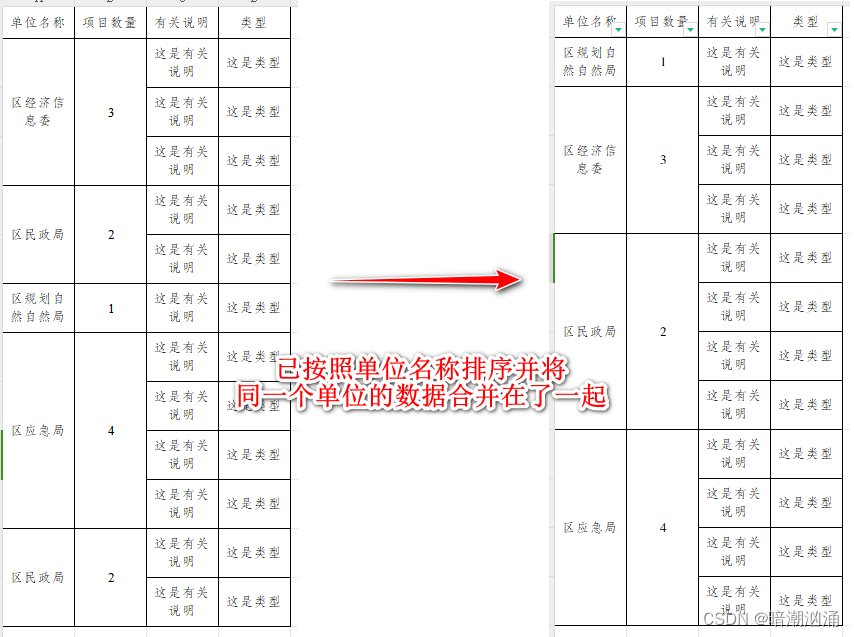【Office】超简单,Excel快速完成不规则合并单元格排序 |
您所在的位置:网站首页 › xlsx快速排序 › 【Office】超简单,Excel快速完成不规则合并单元格排序 |
【Office】超简单,Excel快速完成不规则合并单元格排序
|
演示效果:将下图已经合并了的单元格按照单位名称排序并将同一个单位的数据合并在了一起。 选中所有的数据后,点击 “开始”-“合并单元格” ,并且取消数据源的合并。 选中需要填充数据的行列,按 “F5” 定位空值,在编辑栏中输入需要填充的数据,示例中是A2。即填入 “=A2” 后按“Ctrl+Enter” 键快速填充上方单元格内容。 PS:如果要按照某一个字段进行排序的话就现在!汇总之后就不好排啦。 选中所有的数据后,点击 “数据”选项卡-“分类汇总”,然后按照 “单元名称” 字段进行分类汇总。(默认为求和汇总,汇总会产生新行在每个单元名称下) 按 “F5” 定位空值,并右键将汇总行数据后移一个单元格方便合并。 然后选中右移而产生的新列,按 “F5” 定位空值后点击 “开始”选项卡-“合并”。 (我这里把1、2表头行也给合并了,所以取消了这两行的合并) 可以看到最后一列就是合并好的格式啦,选中最后一列点击 “开始”选项卡-“格式刷”,把需要调整格式的列刷一下。 格式调整好之后可以使用 “F5” 定位空值把汇总行数据右键整行删除。 这样就完成啦,虽然步骤很多但是熟了之后真的很快,特别是对于数据较多的情况下。 以后应该还会经常分享Office相关的教程。因为现在进了体制内,没做本职工作反而被安排到办公室做了行政(苦笑)。所以得从头学起啦,大家也要加油哦ヾ(◍°∇°◍)ノ゙ |
【本文地址】